
Основы CI/CD с использованием Jenkins
Введение
Jenkins — это один из самых популярных инструментов для автоматизации CI/CD. С его помощью команды разработки могут интегрировать код, проводить тесты и быстро разворачивать приложения, что помогает ускорить процессы и улучшить качество программного обеспечения. В этой статье мы рассмотрим основы CI/CD, процесс установки Jenkins и создание базового пайплайна.

Основные понятия CI/CD
- CI (Continuous Integration)
CI — это практика частой интеграции кода в центральный репозиторий, что позволяет выявить и исправить ошибки на раннем этапе. Программисты коммитят изменения, которые Jenkins автоматически тестирует, предотвращая накопление ошибок. - CD (Continuous Delivery и Continuous Deployment)
- Continuous Delivery: автоматизация развертывания приложения в подготовленные среды (staging).
- Continuous Deployment: полностью автоматическое развертывание до production, когда все тесты пройдены успешно.
Разделение этих понятий помогает командам управлять частотой и качеством выпусков, особенно в средах с несколькими стадиями тестирования.
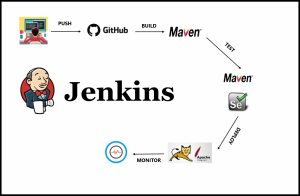
Установка и настройка Jenkins
Для начала разберёмся с установкой Jenkins. Он может работать на различных операционных системах и поддерживает множество плагинов.
Шаги установки на Debian/Ubuntu:
Установка Java, которая необходима для работы Jenkins:
sudo apt update sudo apt install openjdk-11-jdk -y
Добавление репозитория и установка Jenkins:
curl -fsSL https://pkg.jenkins.io/debian-stable/jenkins.io.key | sudo tee \ /usr/share/keyrings/jenkins-keyring.asc > /dev/null echo deb [signed-by=/usr/share/keyrings/jenkins-keyring.asc] \ https://pkg.jenkins.io/debian-stable binary/ | sudo tee \ /etc/apt/sources.list.d/jenkins.list > /dev/null sudo apt update sudo apt install jenkins -y
Запуск Jenkins и проверка статуса:
sudo systemctl start jenkins sudo systemctl status jenkins
Доступ к Jenkins через веб-интерфейс
После установки Jenkins доступен по адресу http://localhost:8080. При первом запуске понадобится ввести начальный пароль, который можно найти командой:
sudo cat /var/lib/jenkins/secrets/initialAdminPassword
- Начальная настройка Jenkins
В веб-интерфейсе можно установить рекомендуемые плагины и создать учетную запись администратора.

Основные компоненты Jenkins
- Job (Задание)
Задания — это основные блоки автоматизации в Jenkins. Они могут выполнять сборку, тестирование, деплой и другие задачи. - Pipeline (Пайплайн)
Пайплайн — это набор задач, написанных на DSL-синтаксисе Jenkins. Он позволяет описывать сложные CI/CD-процессы с различными этапами. Пайплайны поддерживают контроль версий, что делает их удобными для совместной работы. - Плагины Jenkins
Плагины позволяют интегрировать Jenkins с различными инструментами и платформами, такими как Git, Docker, Kubernetes, Slack и другие. Установка и настройка необходимых плагинов значительно расширяют возможности Jenkins.
Создание первого пайплайна Jenkins
Создадим простой пайплайн, который клонирует репозиторий, собирает приложение и выполняет тесты.
- Создание нового задания
- На главной странице Jenkins выберите «New Item» (Новый элемент).
- Укажите имя задания и выберите «Pipeline» (Пайплайн) как тип проекта.
- Конфигурация пайплайна
- В разделе «Pipeline» выберите «Pipeline script» и введите код пайплайна, например:
pipeline {
agent any
stages {
stage('Checkout') {
steps {
git url: 'https://github.com/user/repo.git', branch: 'main'
}
}
stage('Build') {
steps {
sh 'make build'
}
}
stage('Test') {
steps {
sh 'make test'
}
}
}
}
- Здесь:
stage('Checkout')— клонирование кода из репозитория Git.stage('Build')— сборка приложения с использованием командыmake build.stage('Test')— выполнение тестов командойmake test.
- Запуск и проверка пайплайна После сохранения задания вернитесь на его главную страницу и нажмите «Build Now» (Запустить сборку). Jenkins начнет выполнение пайплайна, показывая результаты каждой стадии.
5. Интеграция Jenkins с системой контроля версий
Для автоматического запуска пайплайна при каждом коммите добавим вебхуки в репозиторий. Например, для GitHub:
- В настройках репозитория найдите «Webhooks» и добавьте URL Jenkins:
http://your-jenkins-url/github-webhook/. - Теперь Jenkins будет запускать пайплайн при каждом коммите, поддерживая актуальное состояние.
6. Настройка уведомлений в Jenkins
Чтобы получать уведомления о статусе сборок:
- Email
Установите плагин Email Extension Plugin и настройте уведомления о результатах сборки по почте. - Slack
Установите Slack Notification Plugin. Затем создайте Webhook URL в Slack и добавьте его в конфигурацию Jenkins, чтобы получать уведомления в выбранный канал Slack.
7. Автоматизация деплоя с Jenkins
Использование Jenkins для деплоя в разные среды позволяет упростить процесс CI/CD.
- SSH-деплой
Установите плагин SSH Pipeline Steps, который позволяет выполнять команды SSH на удаленном сервере:
stage('Deploy') {
steps {
sshPublisher(
publishers: [
sshPublisherDesc(
configName: 'remote-server',
transfers: [sshTransfer(sourceFiles: 'build/*', remoteDirectory: '/var/www/app')],
execCommand: 'systemctl restart app'
)
]
)
}
}
Docker-деплой
Для проектов на Docker можно добавить шаг, который будет собирать Docker-образы и деплоить их на сервер. Например:
stage('Docker Build & Push') {
steps {
sh 'docker build -t myapp:latest .'
sh 'docker push myrepo/myapp:latest'
}
}
Заключение
С помощью Jenkins можно эффективно автоматизировать процессы CI/CD, что делает его незаменимым инструментом для разработки и развертывания приложений. С настройками, описанными в этой статье, вы сможете запустить базовую автоматизацию, интегрировать код и легко адаптировать пайплайны для своих нужд.





